如何解决插入电脑的U盘显示被拒绝访问的问题
在电脑上插入U盘后,提示被拒绝访问,是怎么回事呢?今天就跟大家介绍一下插入电脑的U盘显示被拒绝访问的问题的具体解决方法。
1. 首先打开电脑,进入桌面,按键盘上的(win键 R)组合键,调出运行窗口。
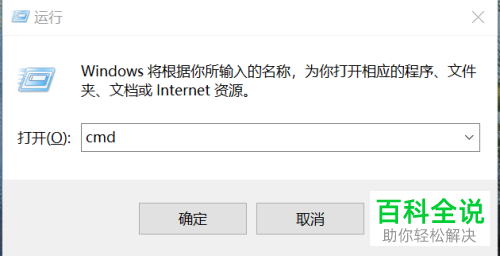
2. 在弹出的窗口中,输入“gpedit.msc”,点击确定或回车。
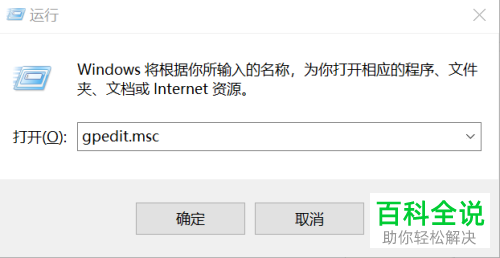
3. 如图,进入本地组编辑器窗口中,依次点击左侧的”计算机配置”---”管理模板”---”系统”---“可移动存储访问”选项。
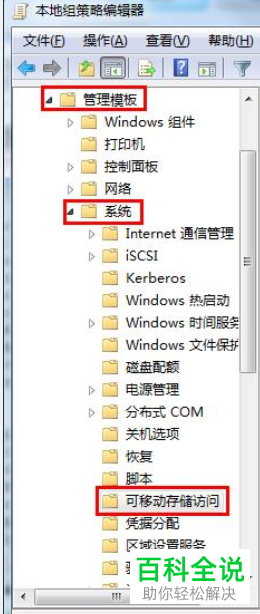
4. 在右侧打开的页面,找到“所有可移动存储类:拒绝所有权限”选项,右键,选择“编辑“选项。

5. 如图,在弹出的窗口中,点选上左上方的“未配置“,最后依次点击右下方的”应用”---”确定”即可解决。

以上就是插入电脑的U盘显示被拒绝访问的问题的具体解决方法。
赞 (0)

